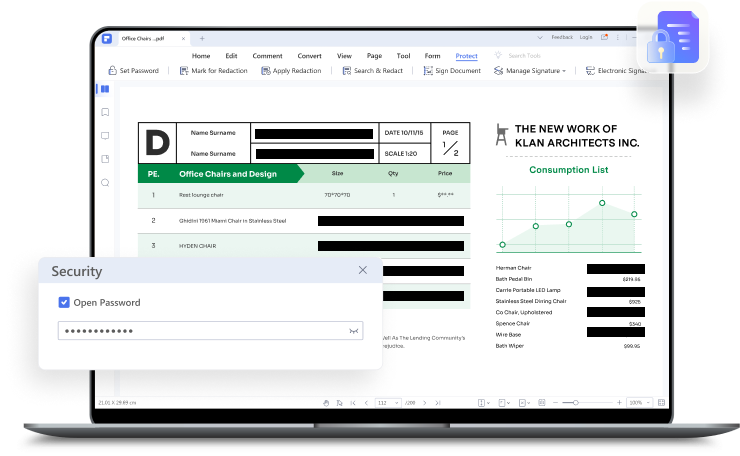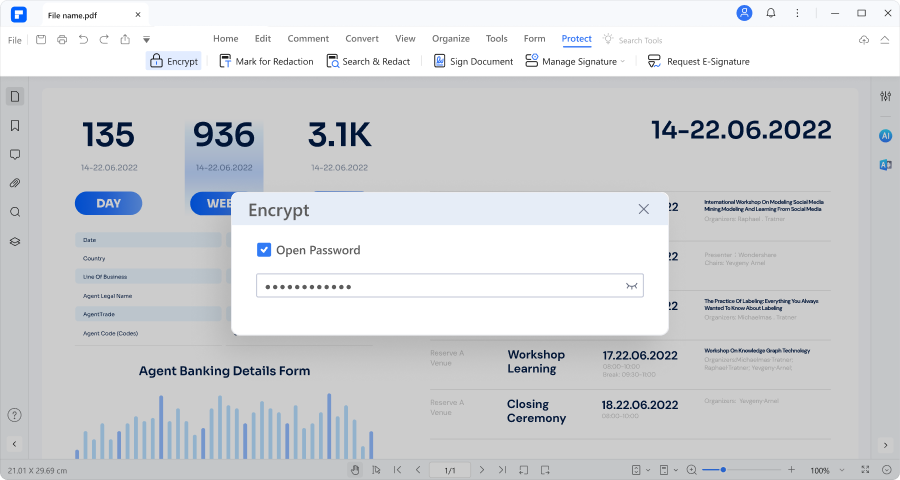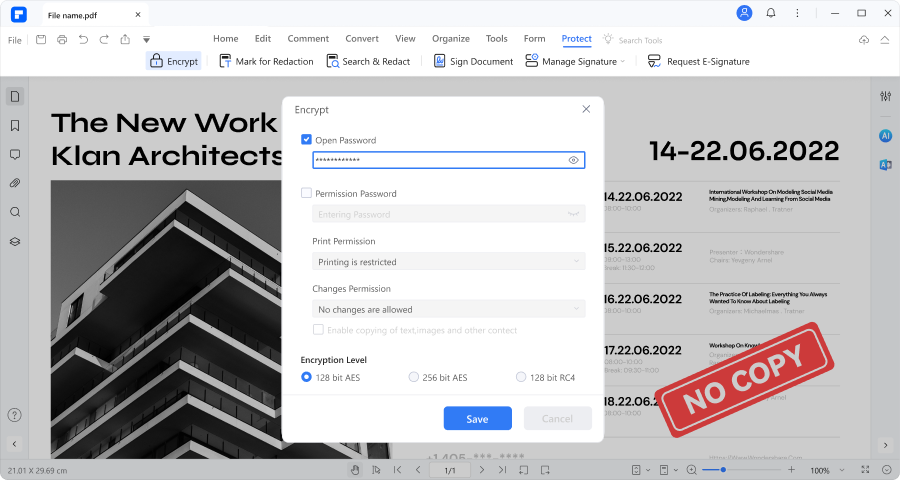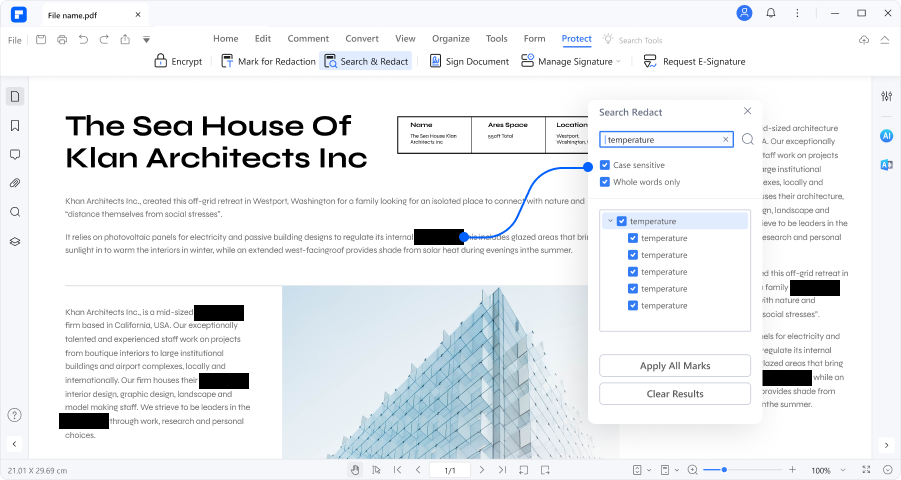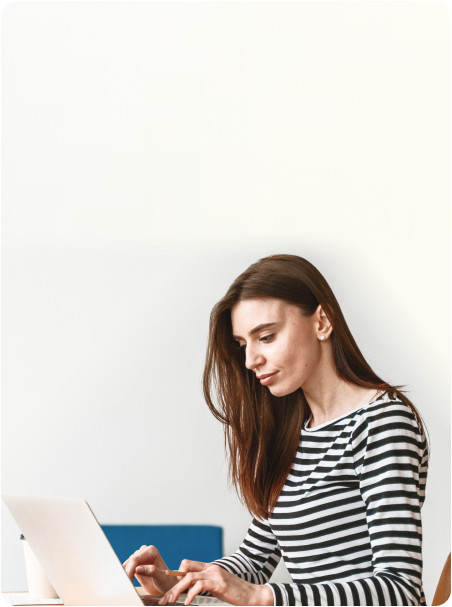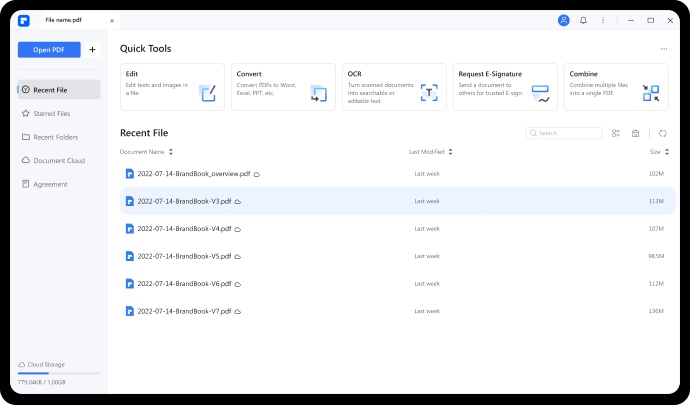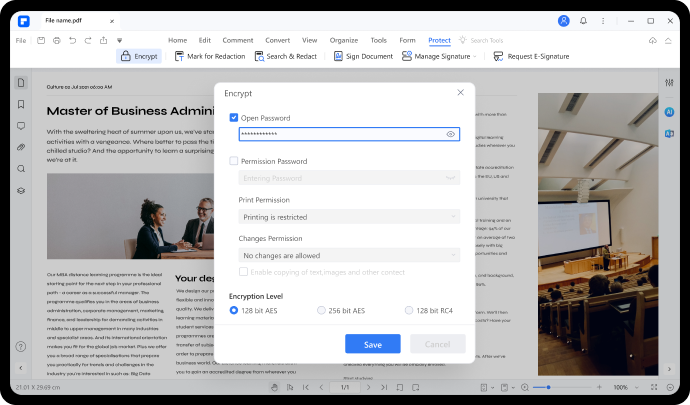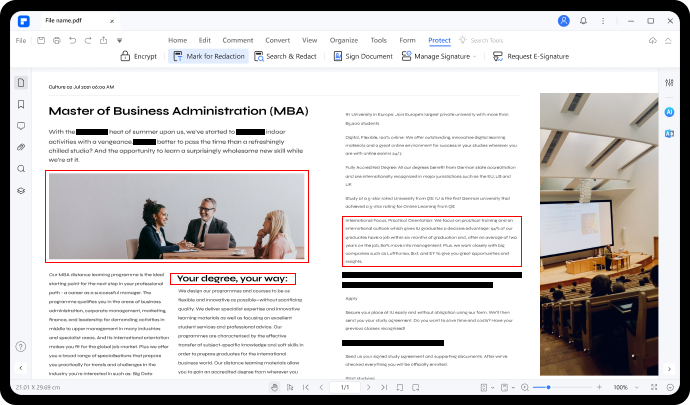واقي PDF موثوق به لأقصى درجات الأمان.
حماية ملف PDF في 3 خطوات سهلة.
الخطوة 1. افتح برنامج حماية PDF.
افتح ملف PDF في PDFelement ، وانقر فوق علامة التبويب "Protect" للوصول إلى ميزات الحماية.
الخطوة 2. تشفير ملفات PDF.
انقر فوق "Set Password". لحماية ملف PDF من العرض ، قم بتعيين كلمة مرور مفتوحة. لحماية PDF من التحرير والطباعة ، قم بتعيين كلمة مرور إذن. انقر فوق "Save" لتطبيق كلمة المرور.
الخطوة 3. تنقيح النص / الصور في ملف PDF.
حدد النص أو الصورة التي تريد تنقيحها ، وانقر فوق " Mark for Redaction". يمكنك أيضًا استخدام "Search & Redact" للعثور على جميع البيانات الحساسة في الملف لتنقيح الكل.
الأسئلة الشائعة والمتداولة حول برنامج حماية PDF.
-
كيفية حماية pdf من النسخ؟
لحماية PDF من النسخ باستخدام PDFelement ، انقر فوق حماية> تعيين كلمة المرور. قم بتعيين كلمة مرور ضمن كلمة مرور الإذن وتأكد من إلغاء تحديد "تمكين نسخ النص والصور والمحتويات الأخرى".
-
كيفية إزالة الحماية بكلمة مرور من PDF؟
إذا تمت إضافة كلمة المرور بواسطة PDFelement ، فيمكنك فتح الملف باستخدام البرنامج والانتقال إلى حماية> تعيين كلمة المرور. ثم يمكنك إلغاء تحديد كلمة المرور لإزالتها.
-
كيفية جعل ملف PDF للقراءة فقط؟
باستخدام PDFelement ، يمكنك الانتقال إلى الحماية> تعيين كلمة المرور وتحديد كلمة مرور الإذن. حدد خيار "عدم السماح بإجراء تغييرات على هذا الملف.
تفعل المزيد مع PDFelement.
اختر خطة PDFelement التي تناسبك.
PDFelement لسطح المكتب
تحرير المستندات وطباعتها وتوقيعها الإلكتروني وحمايتها.
الخطة السنوية
الخطة الدائمة
$79.99
$129
$79.99
$129
$129.99
$159
$129.99
$159
انضم إلى مجتمعنا الاجتماعي للحصول على المزيد من الأخبار والاتجاهات والتحديثات!
أدوات PDF سهلة الاستخدام ليستخدمها الجميع في أي مكان وفي أي وقت.